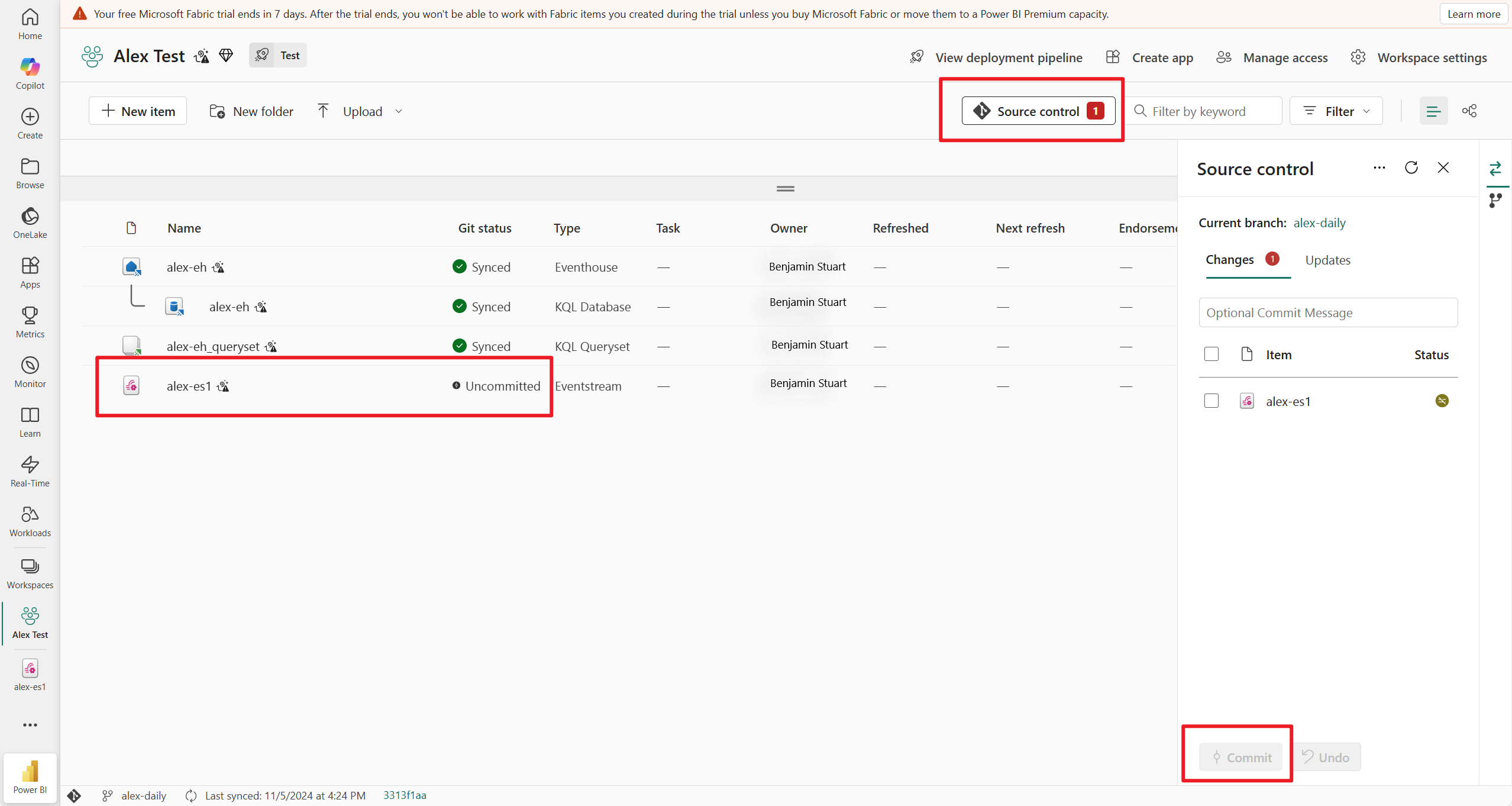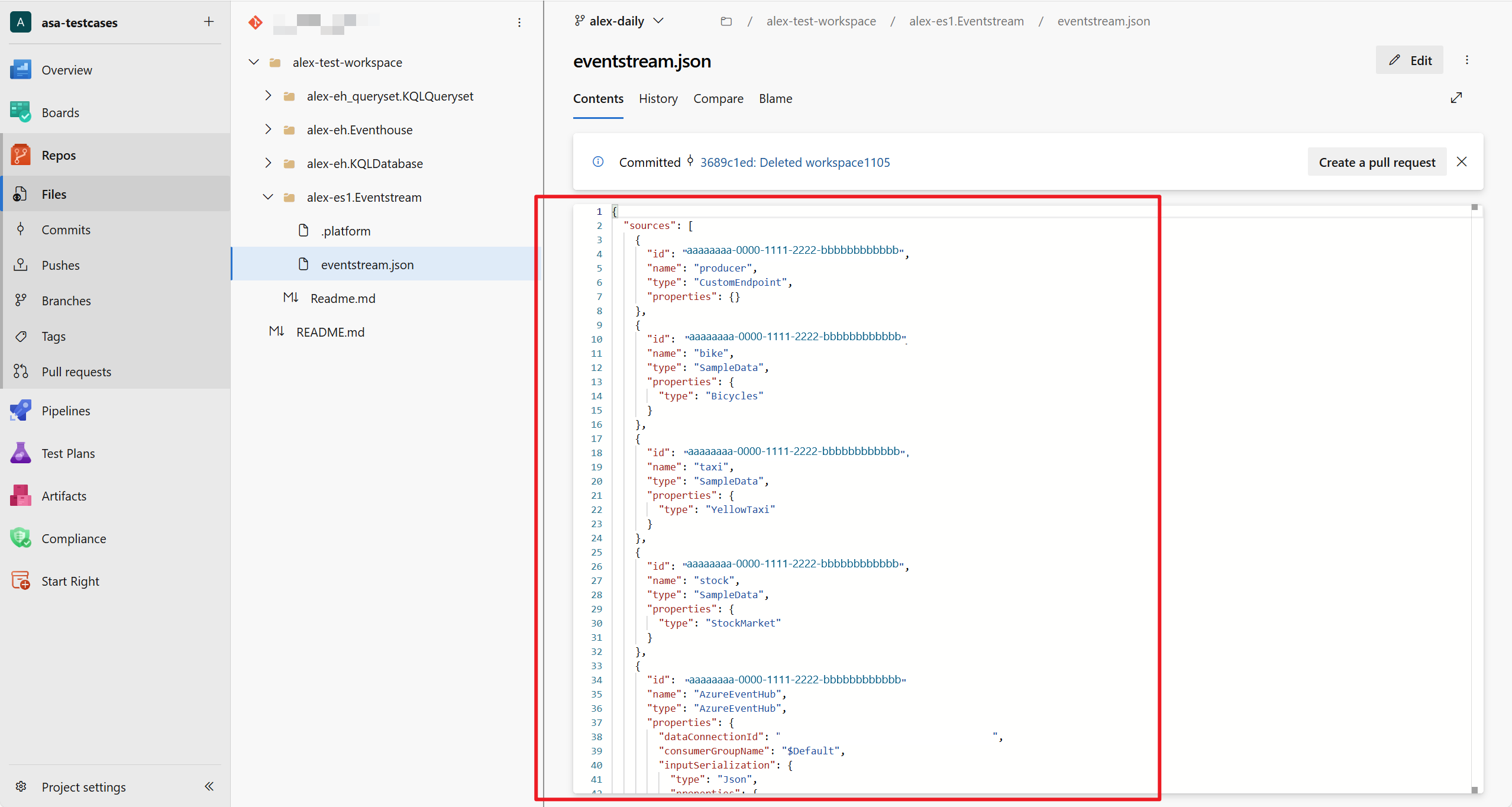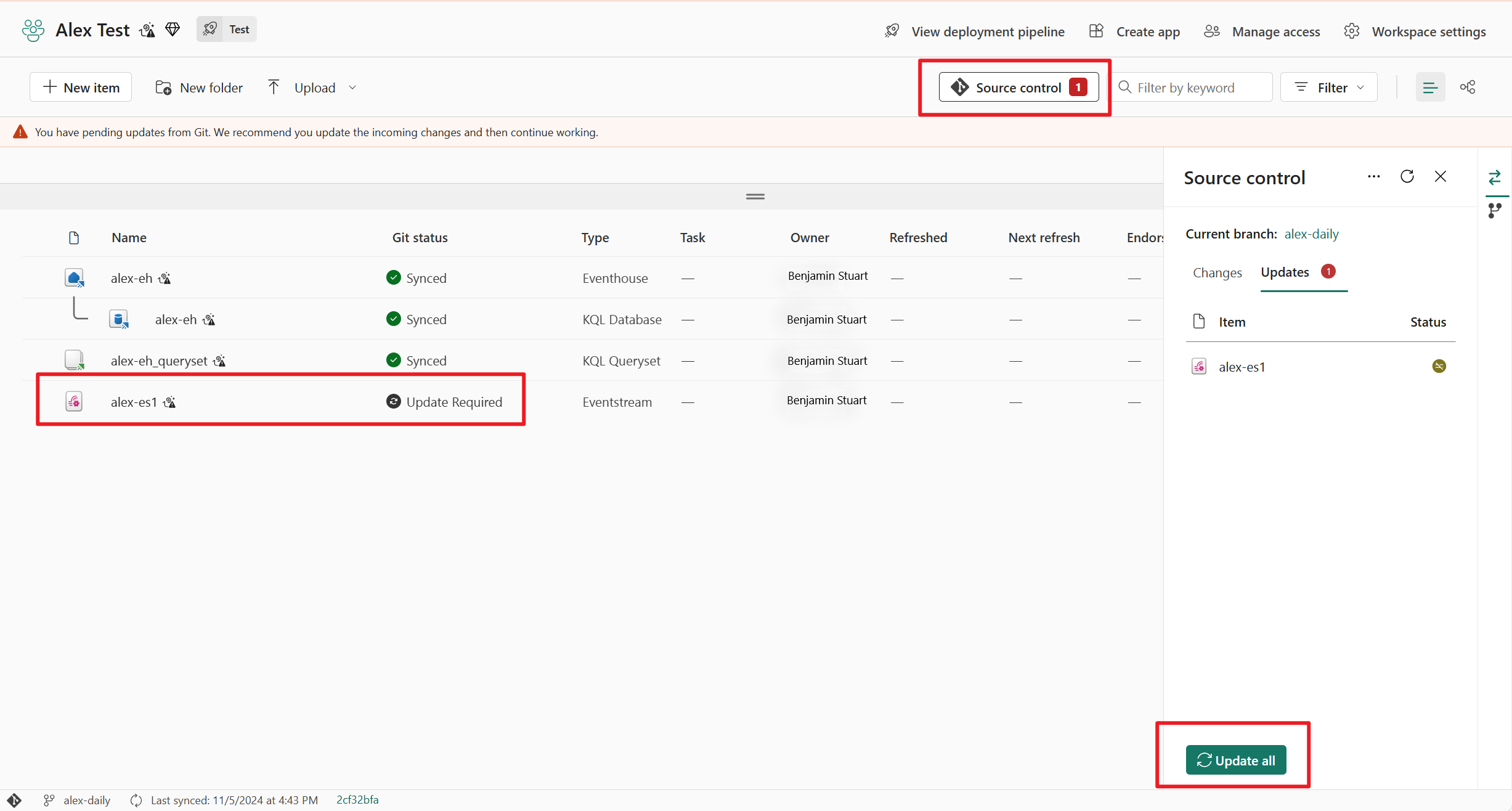Eventstream CI/CD - Pipeline d’intégration et de déploiement Git
Cet article explique comment l’intégration de Git et les pipelines de déploiement fonctionnent pour Eventstream dans Fabric. Découvrez comment synchroniser un espace de travail avec votre dépôt Git, valider vos éléments Eventstream sur Git et les déployer dans différents espaces de travail.
La plateforme Fabric offre des pipelines d’intégration et de déploiement Git pour différents scénarios :
- Utilisez Intégration Git pour synchroniser un espace de travail avec un référentiel Git et gérer les modifications incrémentielles, la collaboration d’équipe, l’historique des validations dans les éléments Eventstream.
- Utilisez Pipelines de déploiement pour déployer un espace de travail (avec des éléments Eventstream) dans différents environnements de développement, de test et de production.
Prérequis
Pour accéder aux fonctionnalités CI/CD pour Eventstream, vous devez répondre aux exigences suivantes :
- Une capacité Fabric pour utiliser tous les éléments Fabric pris en charge. Si vous n’en avez pas encore, inscrivez-vous à un essai gratuit.
- L’intégration Git doit être activée à partir du portail d’administration : les utilisateurs peuvent synchroniser les éléments de l’espace de travail avec leurs référentiels Git.
- Accès à un référentiel existant à partir de Azure DevOps ou GitHub.
- Vous êtes administrateur d'un espace de travail Fabric.
Connecter un espace de travail dans un référentiel Git
Seul un administrateur d’espace de travail peut connecter un espace de travail à un référentiel mais, une fois connecté, toute personne disposant d’une autorisation peut travailler dans l’espace de travail. Si vous n’êtes pas administrateur, demandez de l’aide à votre administrateur pour vous connecter.
Pour connecter un espace de travail à un référentiel Azure ou GitHub, procédez comme suit :
- Connectez-vous à Fabric et accédez à l’espace de travail avec lequel vous souhaitez vous connecter.
- Accédez à Paramètres de l’espace de travail et sélectionnez Intégration Git
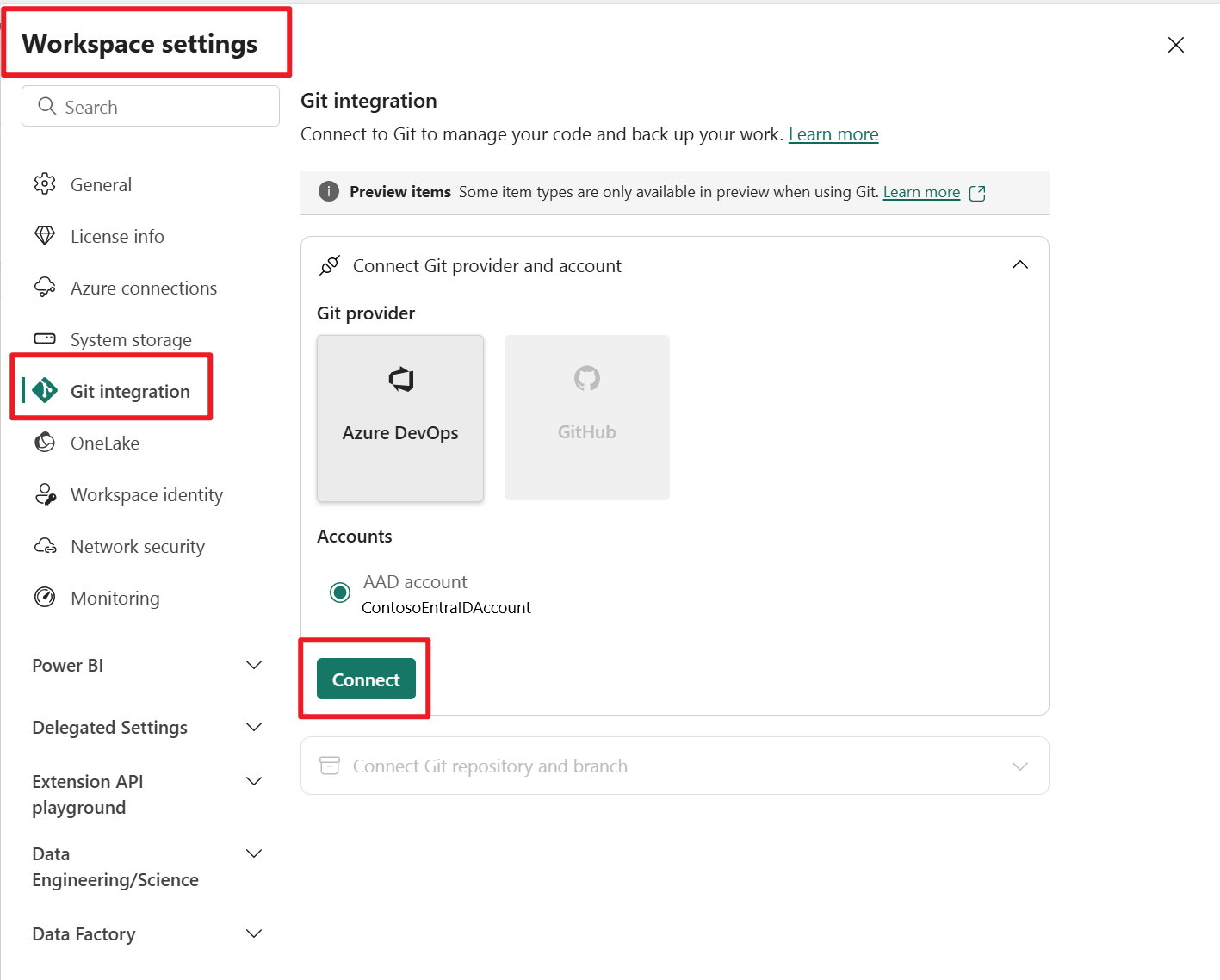
- Choisissez un référentiel Git et entrez un dossier Git. Un espace de travail est synchronisé à un dossier Git.
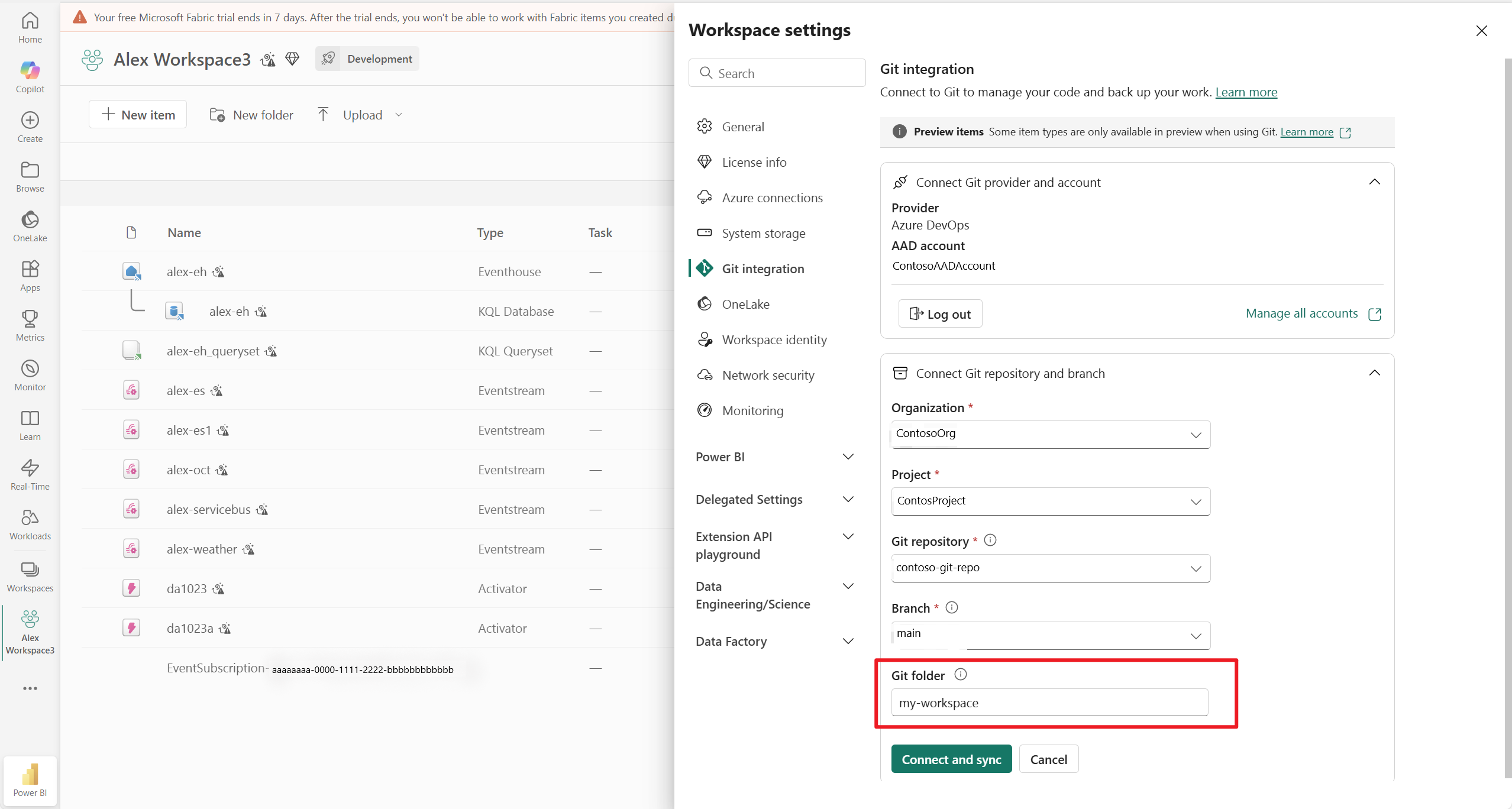
- Dans l’affichage de votre espace de travail, vous voyez l’état de l’élément Eventstream comme étant Synchronisé.
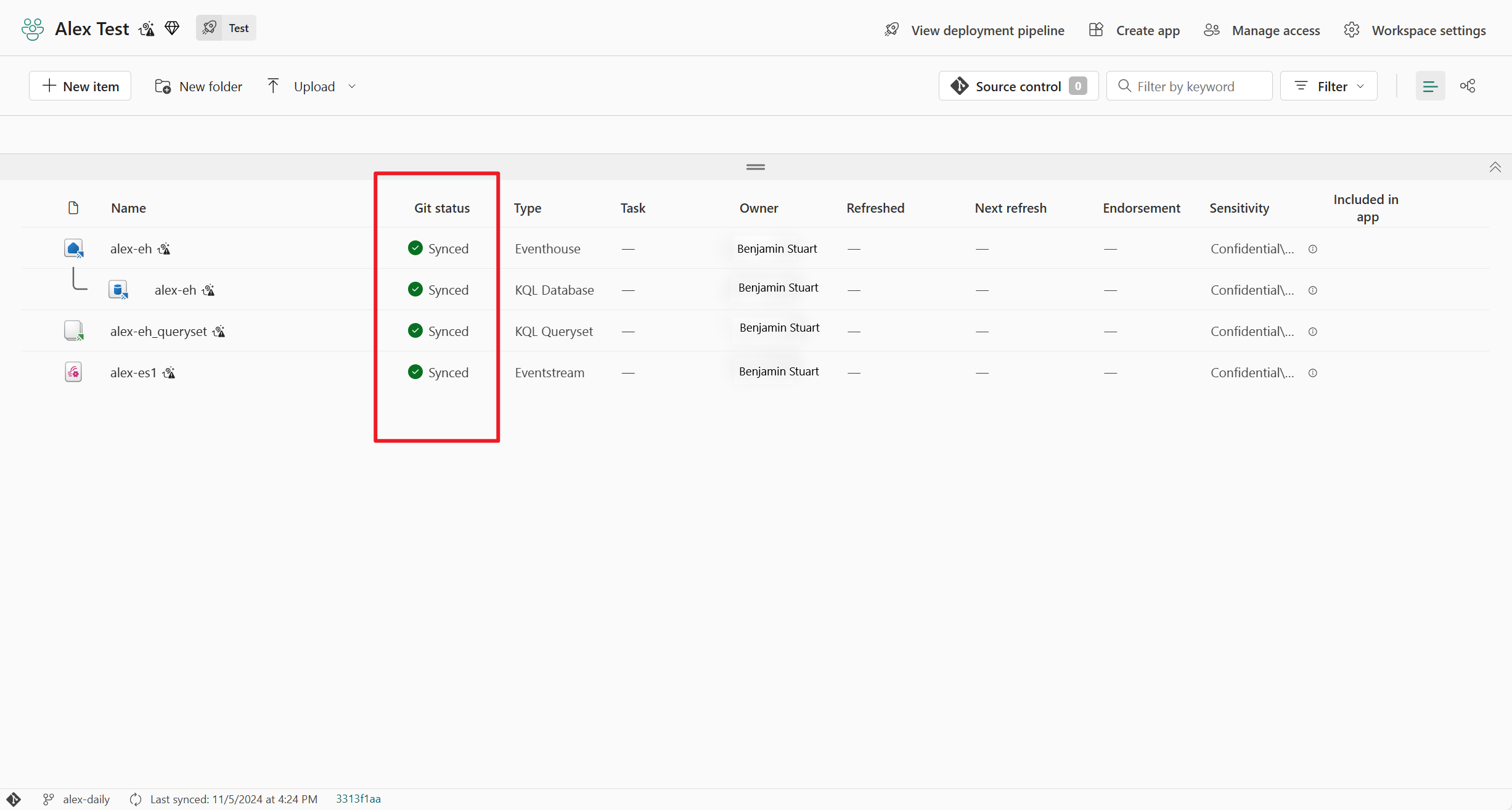
Valider les modifications Eventstream dans Git
Après avoir apporté des modifications à votre élément Eventstream, vous voyez un état Git Non validé en regard de votre élément Eventstream dans l’affichage de l’espace de travail. Sélectionnez le bouton Contrôle de source en haut de l’affichage et choisissez l’élément Eventstream à valider.
Une fois l’élément Eventstream synchronisé, vous pouvez afficher la dernière modification Eventstream dans votre référentiel Git.
Mettre à jour les éléments Eventstream à partir de Git
Si vous apportez des modifications à votre élément Eventstream dans le référentiel Git, vous voyez un état Git Mise à jour requise en regard de votre élément Eventstream dans l’affichage de l’espace de travail. Sélectionnez le bouton Contrôle de source en haut de l’affichage, puis sélectionnez Mettre à jour tout pour fusionner les dernières modifications Eventstream.
Déployer des éléments Eventstream d’une étape à une autre
- Dans la vue de l'espace de travail, sélectionnez Créer un pipeline de déploiement. Vous pouvez également créer un pipeline depuis le point d’entrée des pipelines de déploiement dans Fabric (dans le bas de la liste des espaces de travail).
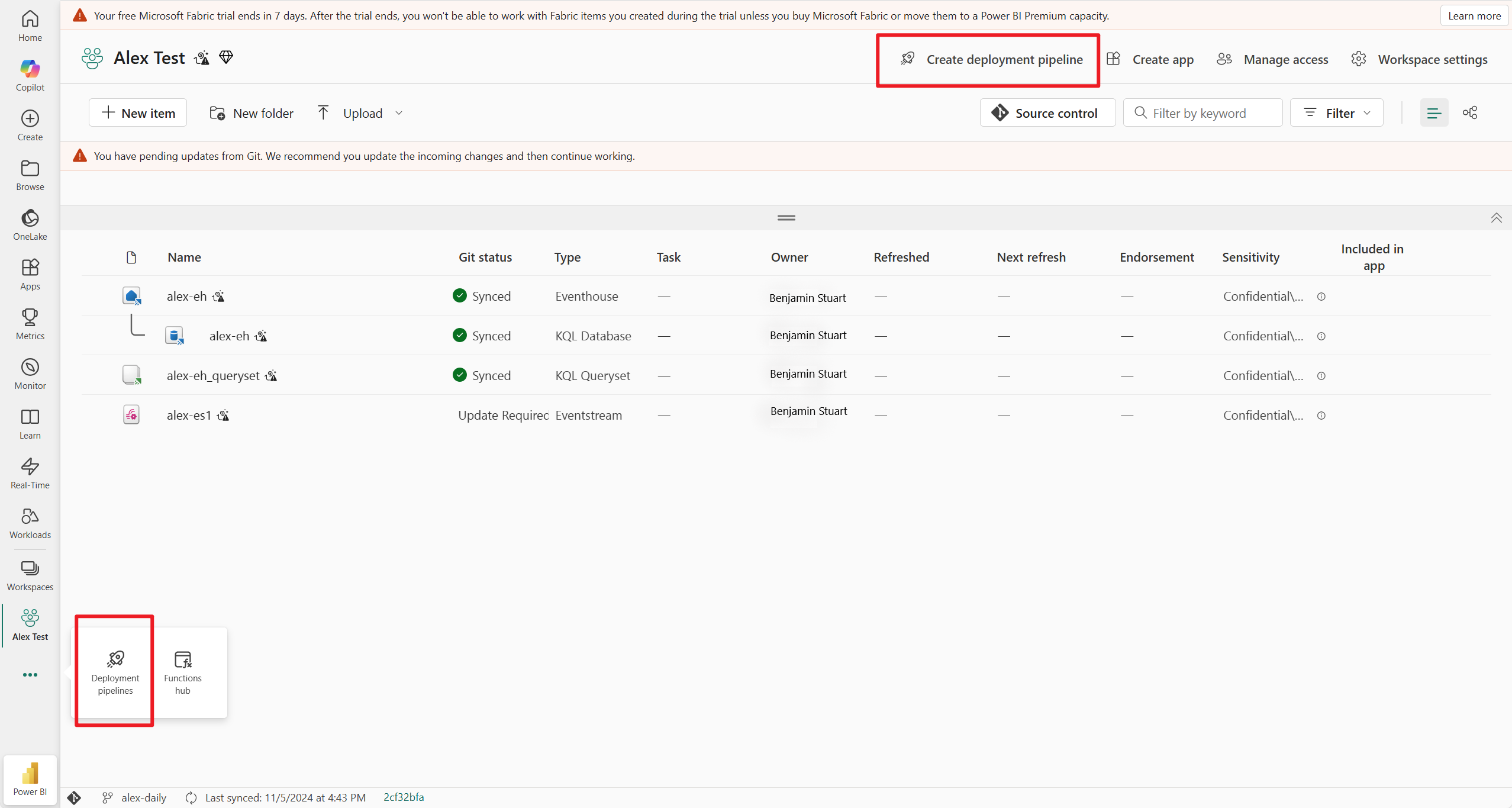
- Vous pouvez définir le nombre de phases qu’il doit avoir et comment elles doivent être appelés. Le nombre de phases est permanent et ne peut pas être changé une fois le pipeline créé.
- Donner un nom à votre pipeline. Le pipeline par défaut comporte trois étapes nommées Development, Test et Production. Vous pouvez renommer les étapes et avoir entre 2 et 10 étapes dans un pipeline. Sélectionnez ensuite Créer et continuer.
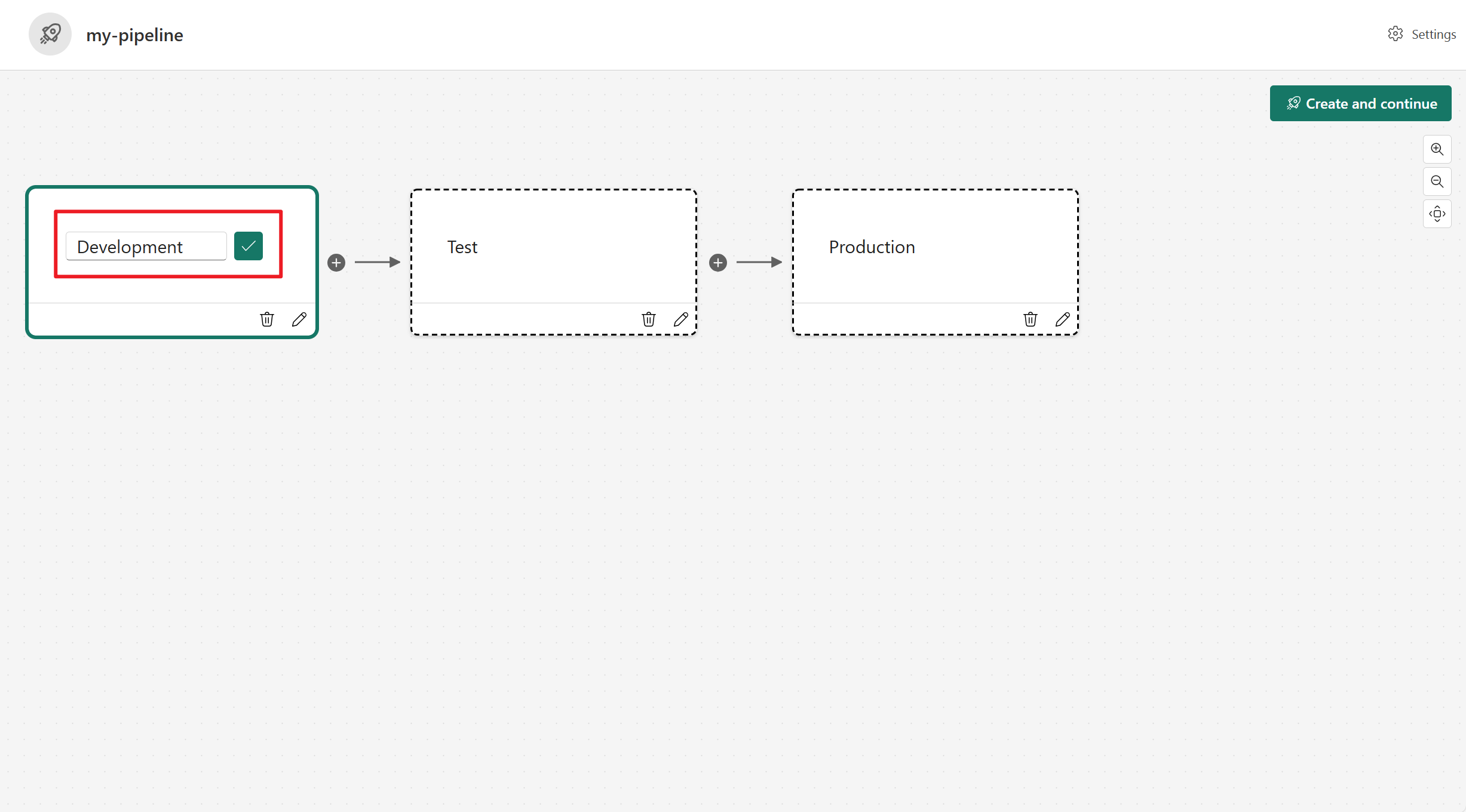
- Après avoir créé un pipeline, vous pouvez affecter un espace de travail à chaque étape.
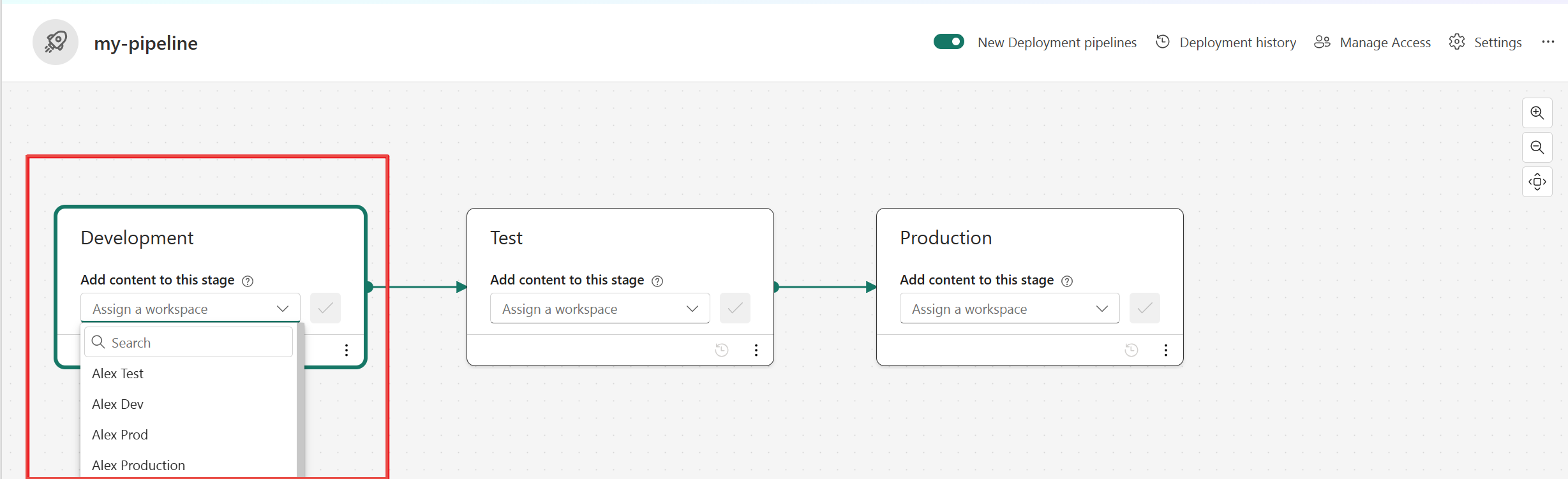
- Une fois que vous avez du contenu dans une étape de pipeline, vous pouvez sélectionner les éléments et les Déployer vers l'étape suivante, même si l'espace de travail de l'étape suivante contient du contenu. Les éléments associés sont remplacés.
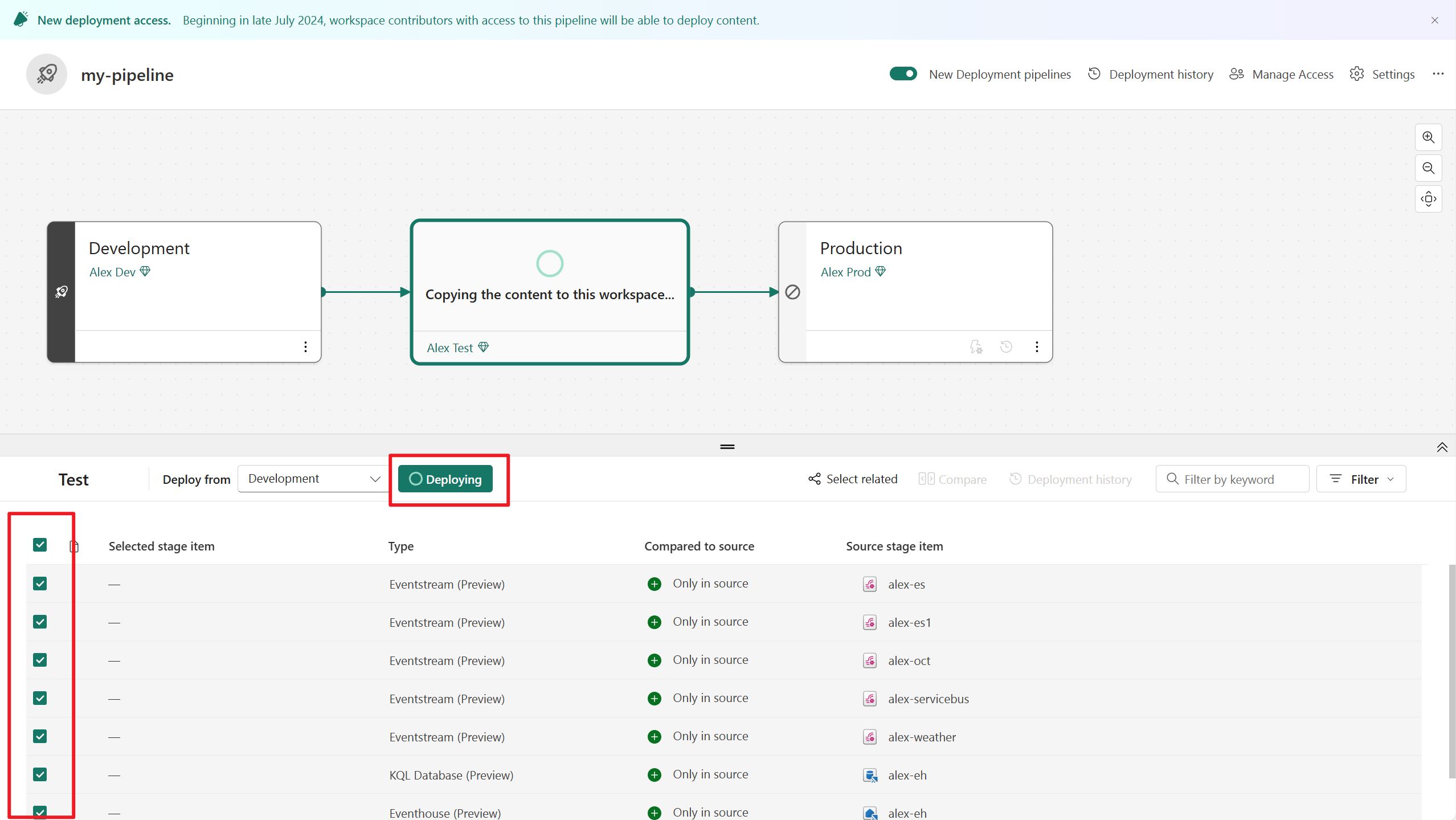
Vous pouvez examiner l’historique des déploiements pour voir la dernière fois que du contenu a été déployé vers chaque phase. L’historique des déploiements est utile pour établir quand une phase a été mise à jour pour la dernière fois. Cela peut également être utile si vous souhaitez suivre le temps entre les déploiements.
Pour en savoir plus sur le pipeline de déploiement, consultez Prise en main des pipelines de déploiement